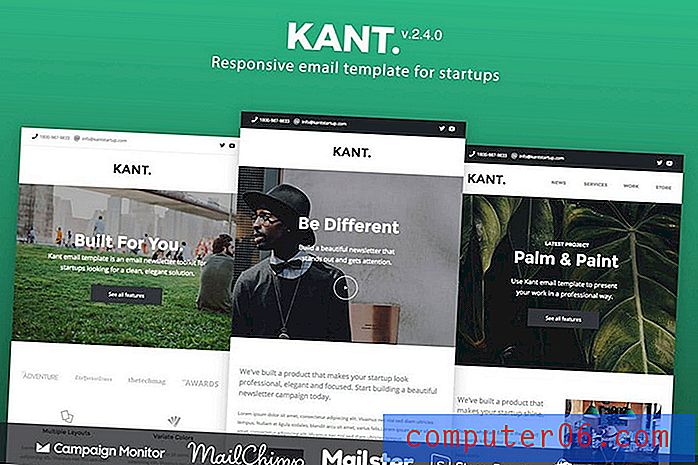Kā notīrīt drukas laukumu programmā Excel 2010
Microsoft Excel 2010 ļauj pielāgot lielāko daļu izklājlapas aspektu, ieskaitot izdrukāšanas veidu. Ja jūs jau iepriekš bijāt iestatījis dokumenta drukāšanas apgabalu, tad jūs zināt, ka varat piespiest Excel izdrukāt norādīto šūnu apgabalu neatkarīgi no tā, vai šajās šūnās ir informācija vai ja par tām ir papildu informācija izklājlapu. Diemžēl, kamēr drukas laukums ir iestatīts, tas ir vienīgais šūnu diapazons, kuru varēsit izdrukāt. Tātad, ja jums jāiemācās notīrīt drukas apgabalu programmā Excel 2010, jo izraudzītais drukas apgabals vai nu vairs nav precīzs vai tāpēc, ka vēlaties izdrukāt citu izklājlapas apgabalu, varat izpildīt tālāk sniegtos norādījumus.
Pārtraukt Excel 2010 drukāt norādīto drukas apgabalu
Drukas apgabala norādīšana programmā Excel 2010 ir ļoti noderīga, ja jums ir liela izklājlapa un tikai periodiski ir jāizdrukā noteikta tās daļa. Veidojot izklājlapas kopiju, jums nav jāatceras mainīt printera iestatījumus, un visus savas lapas izkārtojuma iestatījumus var konfigurēt tā, lai izklājlapas izdrukas ietilptu noteiktā lappušu skaitā. Bet, mainoties drukāšanas apgabalam un noņemot iestatījumus, drukas apgabalu varat notīrīt programmā Excel 2010.
1. darbība: atveriet Excel dokumentu ar iestatīto drukāšanas zonu, kuru vēlaties notīrīt.
2. darbība: loga augšdaļā noklikšķiniet uz cilnes Lappuses izkārtojums .

3. solis: Loga augšpusē esošās lentes sadaļā Lappuses iestatīšana noklikšķiniet uz nolaižamās izvēlnes Drukāt apgabalu un pēc tam atlasiet opciju Notīrīt drukas apgabalu .
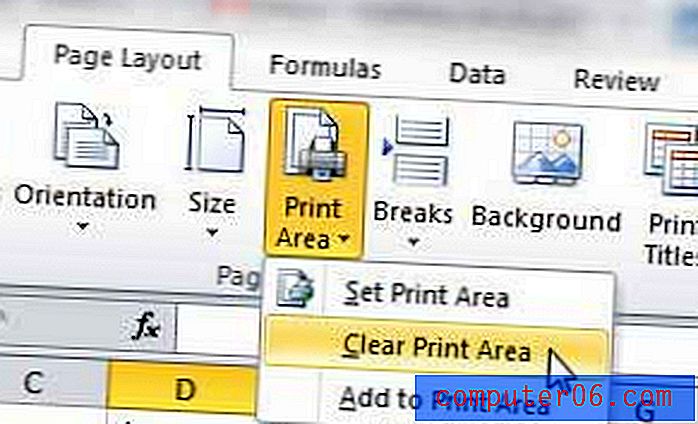
Ja vēlaties izdrukāt izklājlapu un vienreiz ignorēt drukas apgabalu, vienlaikus atstājot to neskartu turpmākai drukāšanai, izvēlnē Drukāt varat arī izvēlēties opciju Ignorēt drukāšanas apgabalu .

Šo iestatījumu var atrast, noklikšķinot uz cilnes Fails, uz Drukāt, uz nolaižamās izvēlnes Drukāt aktīvās lapas un pēc tam izvēloties Ignorēt drukas apgabalu .